リモート ディスプレイ
Windows 10 デスクトップ PC、タブレット、スマートフォンから、Windows 10 IoT Core UWP アプリケーションをリモートで閲覧し、操作します
警告
Windows IoT Remote Client は開発者専用の機能です。 製品版デバイスでの使用は意図されておらず、サポートされてもいません。
重要
Windows IoT リモート クライアントは、Raspberry Pi では機能しません。 Minnowboard Max や Dragonboard などのアクセラレータによるグラフィックを搭載したボードを使用するか、ローカル表示用のモニターをアタッチしてください。
概要
リモート ディスプレイは、Windows 10 IoT Core デバイス上で実行している UWP アプリケーションをリモート操作するための開発者用ツールです。
セットアップ
作業を始めるには、最新ビルドの Windows 10 で Windows 10 IoT Core デバイスをセットアップします - Get Started (作業開始) ページにアクセスしてボードをセットアップします。
セットアップは簡単で、すぐに終わります - 下の 3 つのステップで、リモート ディスプレイ テクノロジの使用準備をします。
IoT Core デバイスと開発用コンピューターを、安全な環境にある同一のネットワークに配置してください。
1 つの方法として、自動クロスオーバーに対応している USB イーサネット アダプターで、デバイスを直接ノート パソコンに接続することができます。
Windows 10 IoT Core デバイスで、リモート ディスプレイ機能をオンにします。
デバイスをインターネットに接続し、Windows デバイス ポータルに接続します。
左側のメニューから [Remote]\(リモート\) ページを選択し、[Enable Windows IoT Remote Server]\(Windows IoT Remote Server の有効化\) と表記されたチェックボックスにチェックを入れます。 これで、デバイスでリモート ディスプレイが有効になります。
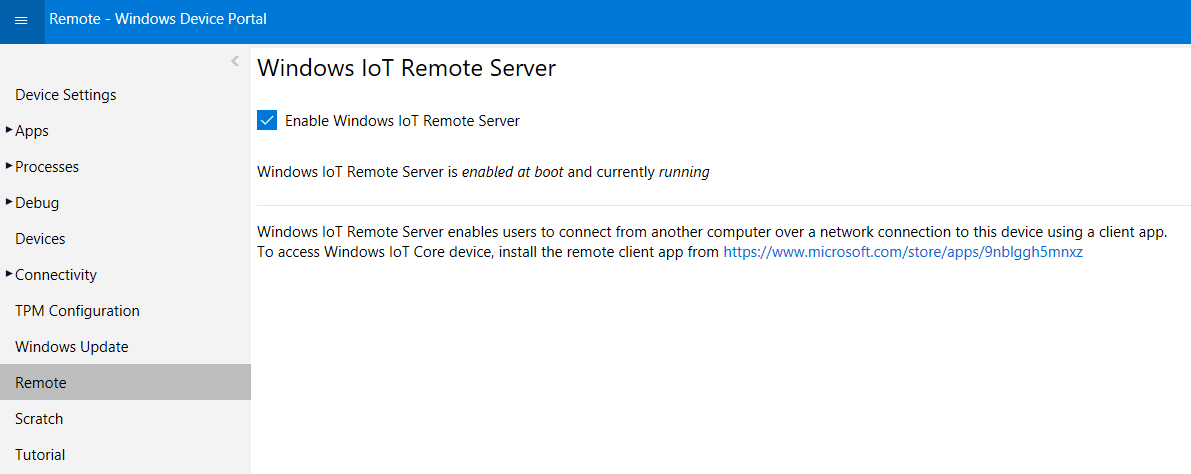
コンパニオン Windows 10 デバイスに Windows IoT Remote Client をインストールします。
Windows 10 デバイスを Windows 10 IoT Core デバイスに接続するには、Store アプリケーションをインストールする必要があります。 Windows IoT Remote Client アプリは現在リンクから入手する必要があり、こちらで提供しています。
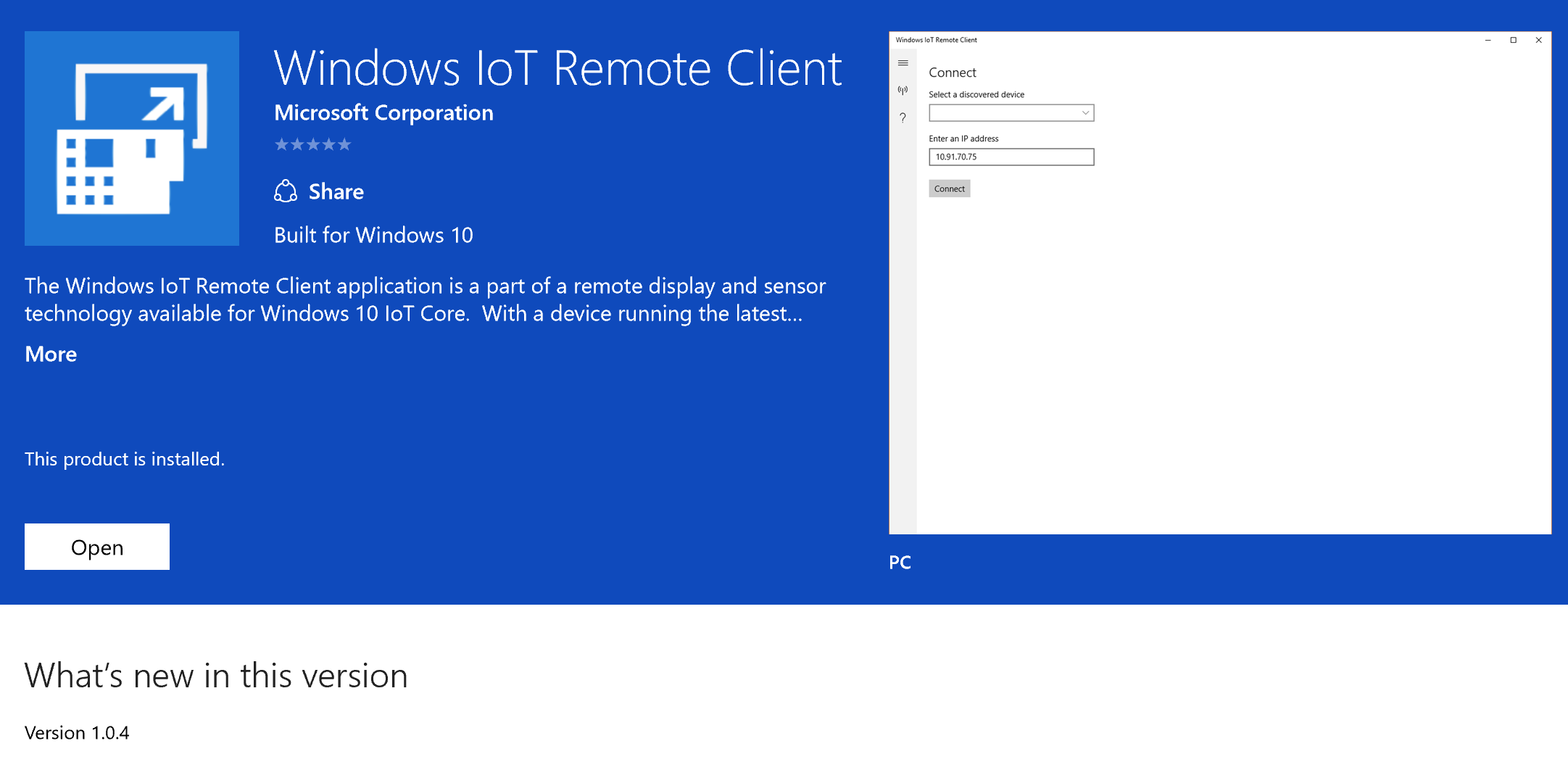
インストールしたアプリケーションを使用して Windows 10 IoT Core デバイスに接続します。
Windows 10 コンパニオン デバイスで Windows IoT Remote Client アプリケーションを実行します。 [Connect]\(接続\) 画面でデバイスの IP アドレスを入力します。 2 つのデバイスが接続され、Windows 10 IoT Core デバイスの UI がコンパニオン デバイスにリモート表示されます。
これで接続は完了です。 これ以降は、コンパニオン Windows 10 デバイスで、タッチとクリックによる入力によって、Windows 10 IoT Core UWP アプリケーションを操作できます。
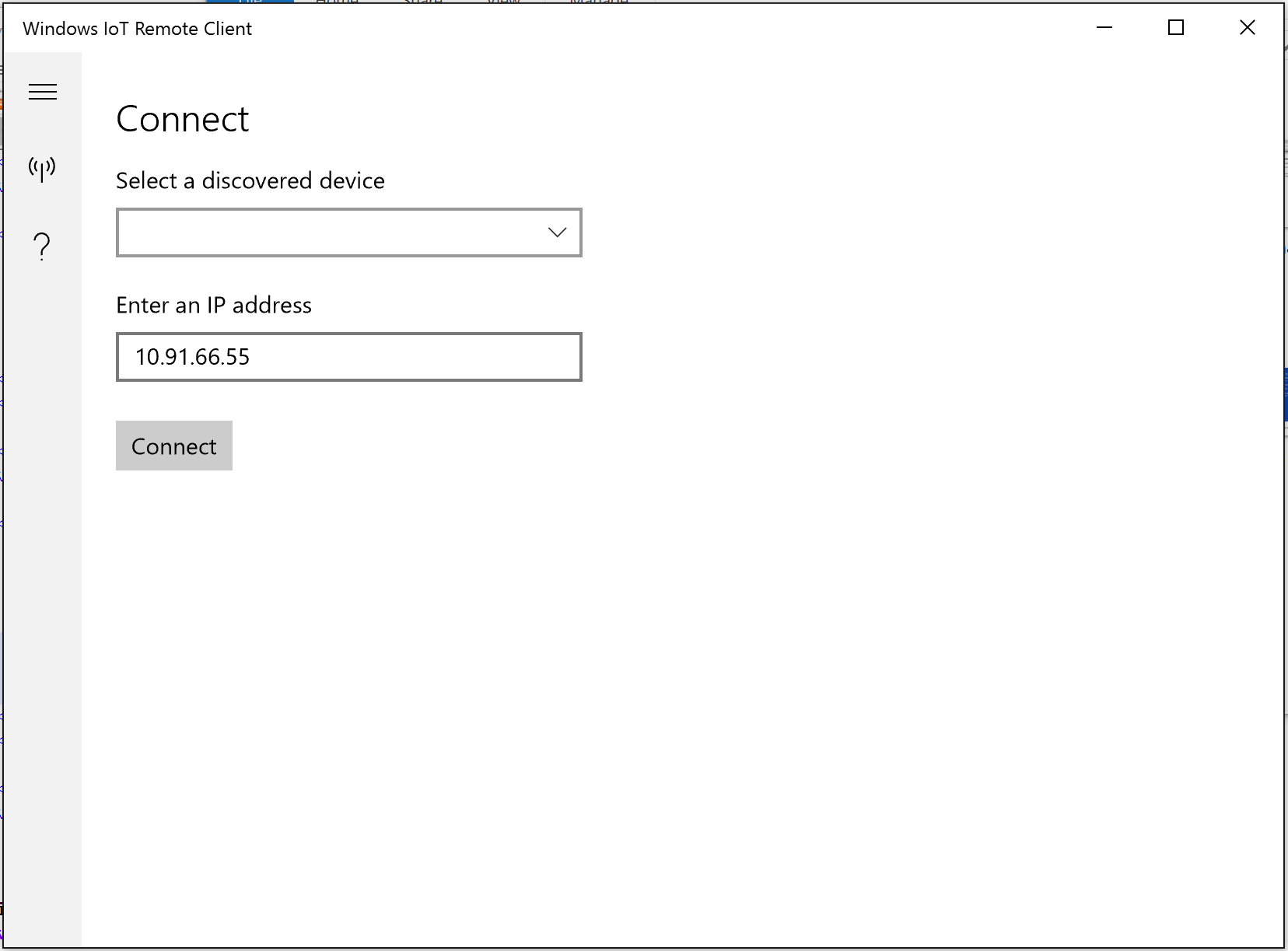
互換性と対象
IoT Remote Client を利用するには、最新ビルドの Windows 10 IoT Core を目的のデバイスで実行し、ストアで取得できる最新のクライアント アプリケーションを使用している必要があります。
トラブルシューティング
リモート ディスプレイ テクノロジは手軽に使用できますが、いくつかの問題が発生する場合があります。 上の説明どおりにセットアップします - それでも問題が起こる場合は、下の説明を読みます。
接続しようとすると、クライアント アプリが白い画面に移動します
接続に失敗する原因はたくさんありますが、よくあるものとして、次の原因が考えられます。
- 最新のインサイダー版 Windows 10 IoT Core と IoT Remote Client アプリケーションを実行していることを確認してください。
- まず、IoT デバイスがコンパニオン デバイスと同じネットワーク上にあることを確認します。 最新の Insider ビルドの Windows 10 IoT Core を実行していて、そこで Windows IoT Remote Server が有効になっていることを確認します。
- この問題に当てはまらない場合は、デバイスの解像度を、サポートが保証されている解像度に変更してみてください。 上の「セットアップ」セクションのステップ 1 の説明に従って、デバイスの Web サーバーに移動します。 左のメニューの [Remote]\(リモート\) を選択せずに [Home]\(ホーム\) ページにとどまり、解像度の設定の箇所までスクロールします。 800x600 を試してください。
- それでも問題が解決しない場合は、デバイスを外部のディスプレイに接続できないことが問題の原因かもしれません。
これは、デバイスがヘッドレス モードで動作する原因になります。 この問題を解決するには:
MicroSD カードを取り出して、コンピューターに差し込みます
<MicroSD card drive>:\config.txtを編集します次の行を追加します。
hdmi_force_hotplug=1 hdmi_group=2 hdmi_mode=9